この ガイドでは、Deforum Stable Diffusionで「再開アニメーション」機能を使って、ビデオ内の人物を 年を取らせる 方法を紹介します。このテクニックは、創造的なプロジェクトだけでなく、科学的、芸術的なビジュアライゼーションにも役立ちます。ビデオ全体を作成するか、短いクリップを作成するかにかかわらず、これらのステップで簡単に成功できます。
重要なポイント
- ビデオシーケンス内での人物の年齢を変化させるのは簡単です。
- プログラムで基本的な設定のみが必要です。
- 「再開アニメーション」機能を使用すると、既に作成済みのアニメーションを調整して時間を節約できます。
ステップバイステップの手順
基本的な設定
アニメーションを作成する前に、基本的な設定を確認することが重要です。人物のアニメーションを作成するために、最初に2Dオプションを選択します。フレーム数を 100 に設定し、この場合十分です。角度とズームの設定をゼロにして、人物が年を取る中で静止画を得られるようにします。
フレーム内の年齢調整
ここから年齢の調整に入ります。この例では、最初のフレームは 20 歳の女性の画像から始まります。最初のフレームでは、20歳から30歳、次のフレームでは30歳から40歳、その次のフレームでは50歳に年齢が進みます。この時点から画像は静的になり、女性の年齢が進まなくなります。
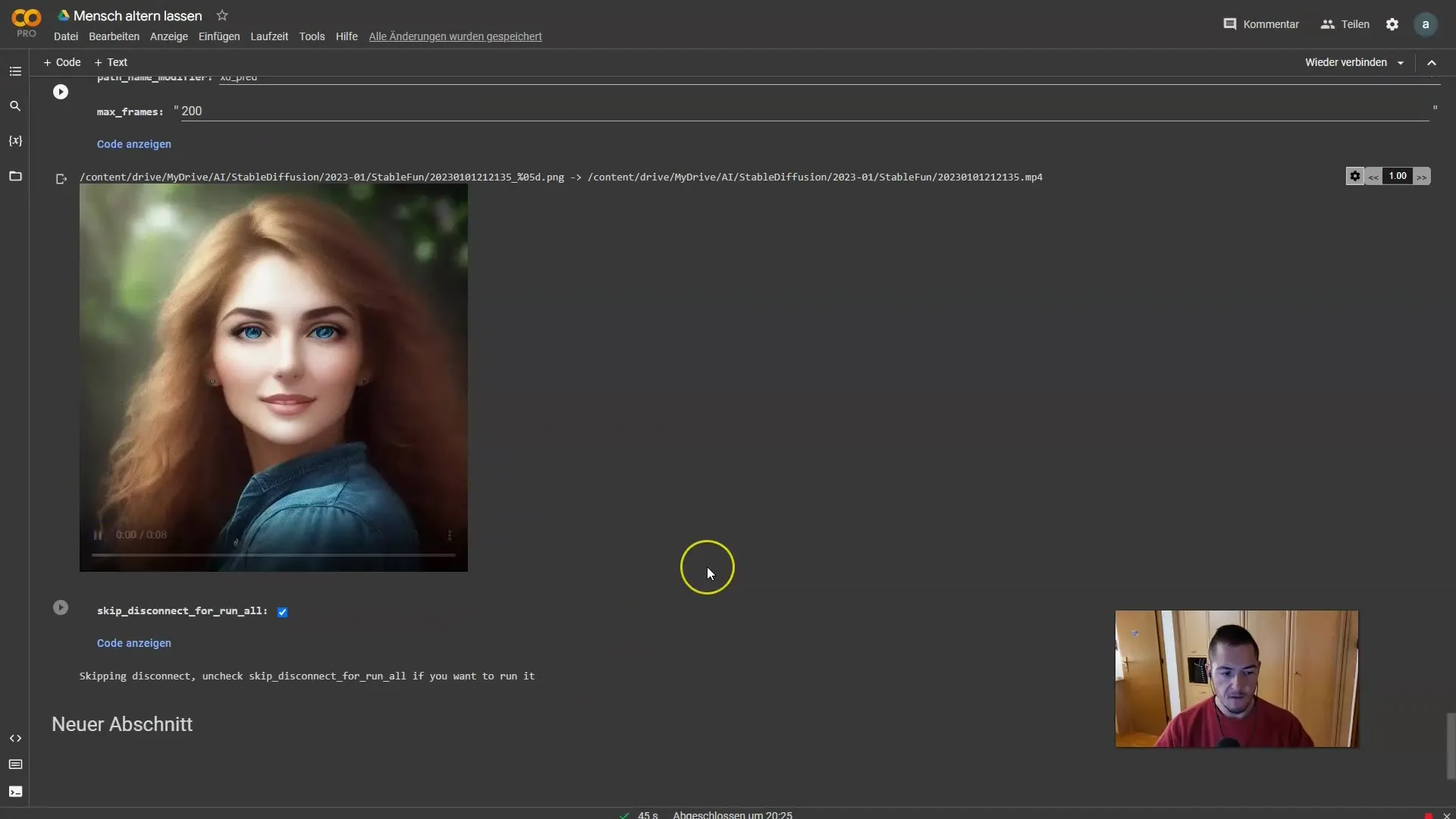
画像設定
画像設定は標準的である512x512ピクセルに保持しました。ステップは50を選択し、この目的にも適しています。バッチはそのままにしておきます。離散値を「ITER」に設定し、各反復で画像が似ていることを確認します。
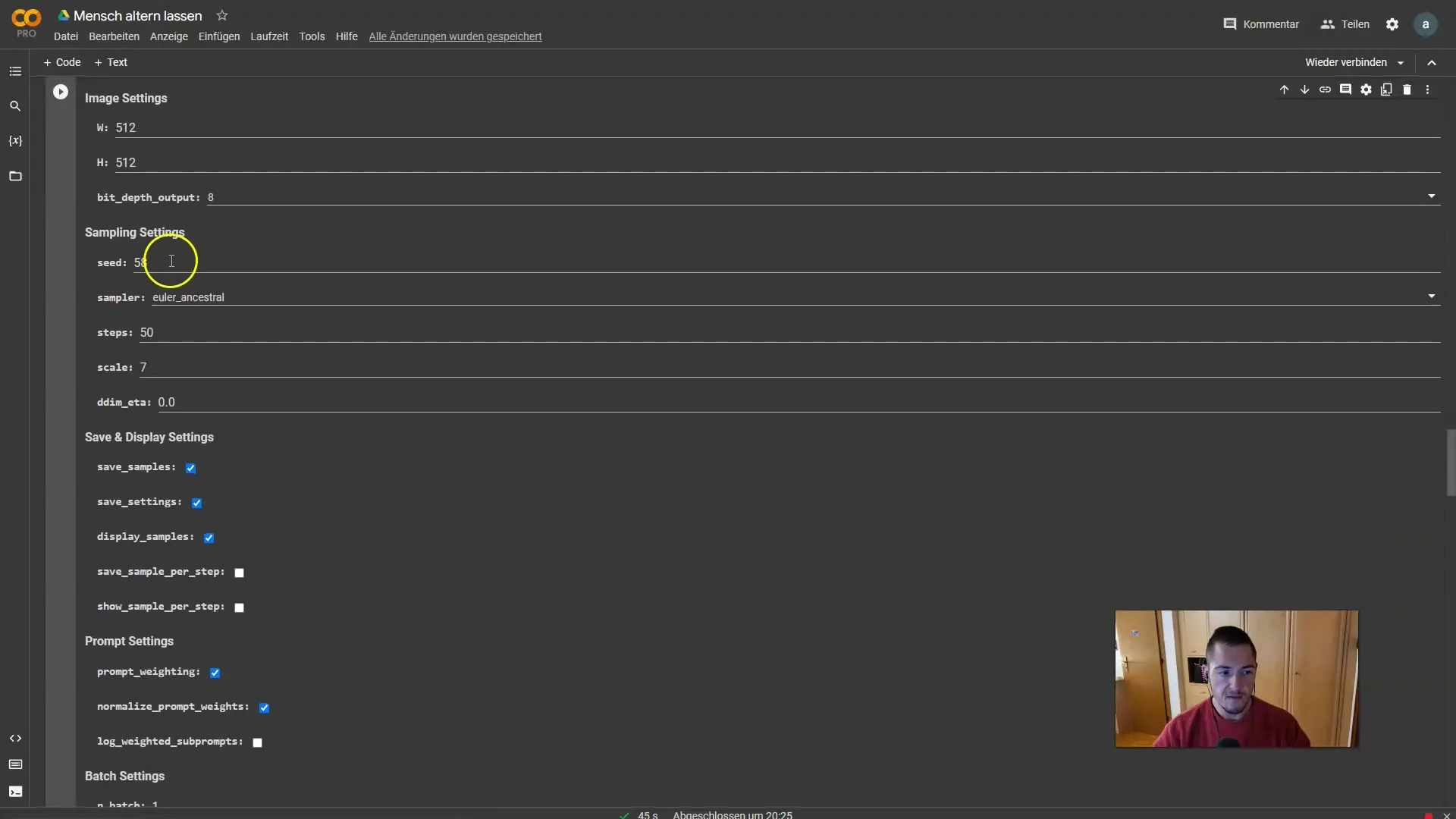
再生して設定をテスト
すべての基本設定を行った後、「再生」をクリックしてください。変更が有効になるためにはこれが重要です。すでに2Dビューであるため、フレームの設定も再生する必要があることに注意してください。「スキップ」にビデオ設定をしておくことで、追加のビデオ出力なしでアニメーションを再生できます。
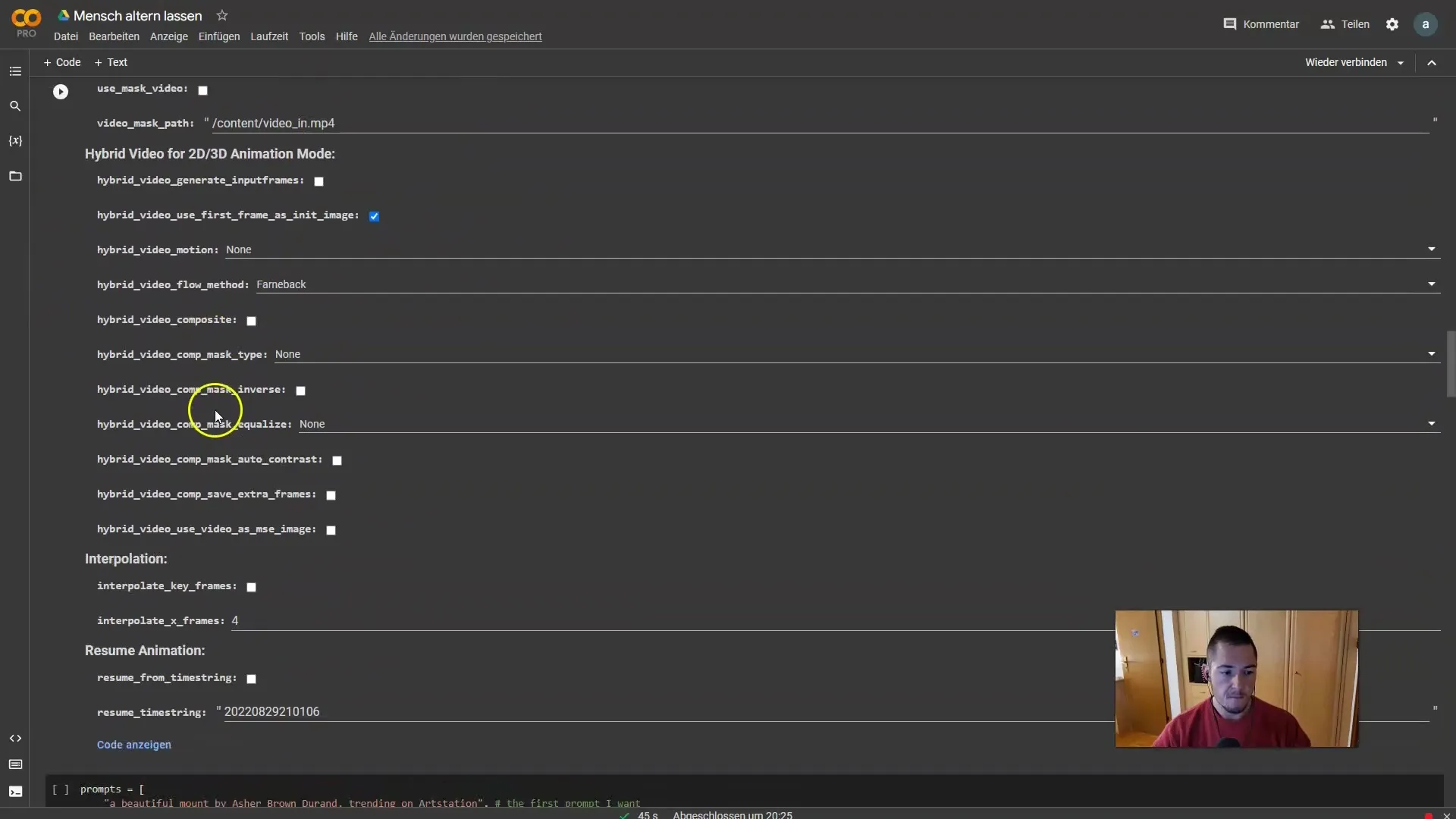
最初のアニメーションの確認
最初の 40 フレームのアニメーションを確認する時が来ました。女性が20歳から50歳まで年を取り、50 フレーム以降は画像が引き続き年を取っていないことに気づくはずです。
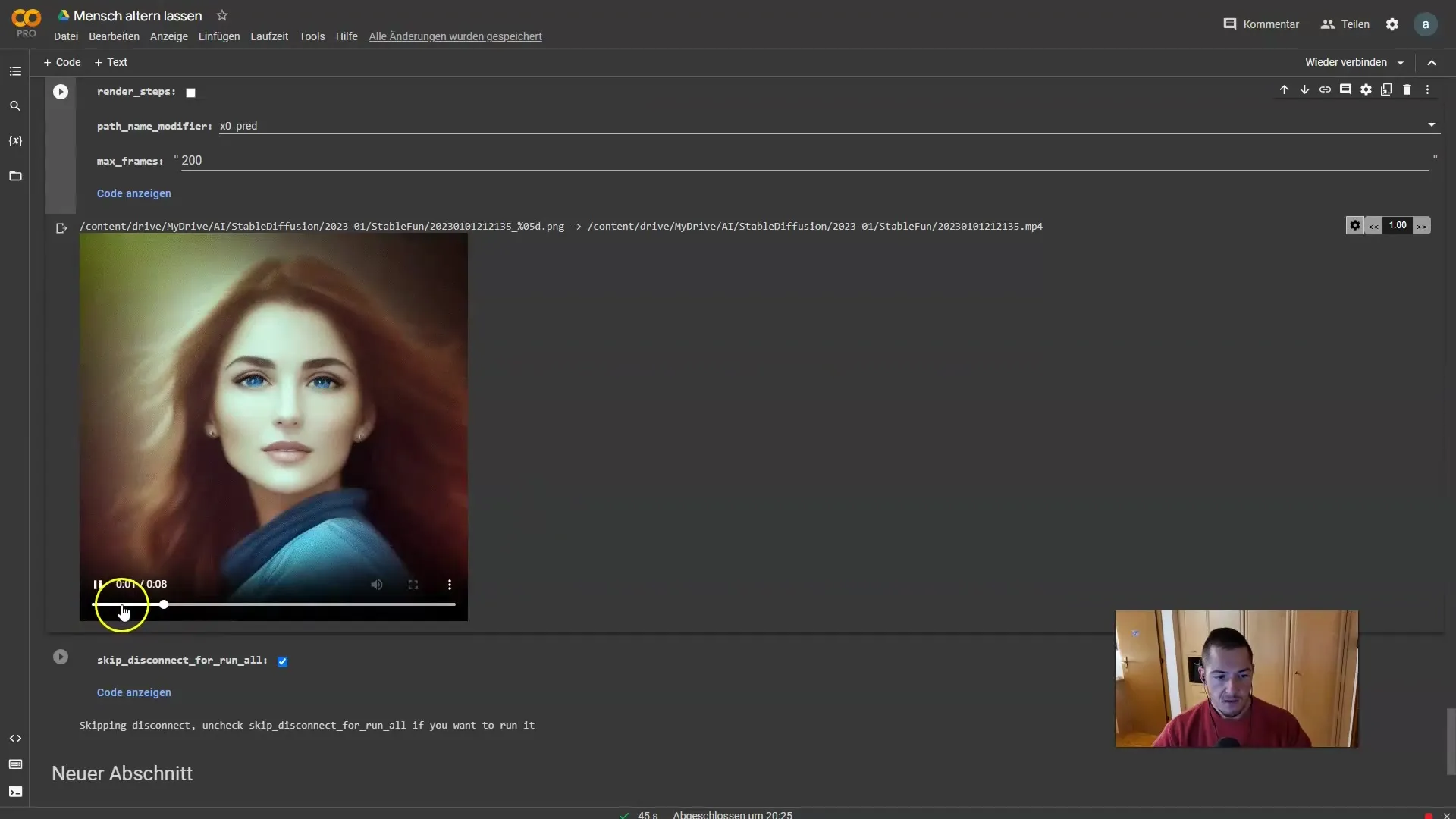
変更を行い、引き続き年を取らせる
50歳を超えて年を取らせたい場合は、前のフレームをコピーして年齢段階を調整します。たとえば、フレーム 41 を 60 歳に設定し、フレーム 55 を 70 歳に設定します。フレームが適切に調整されるように確認してください。
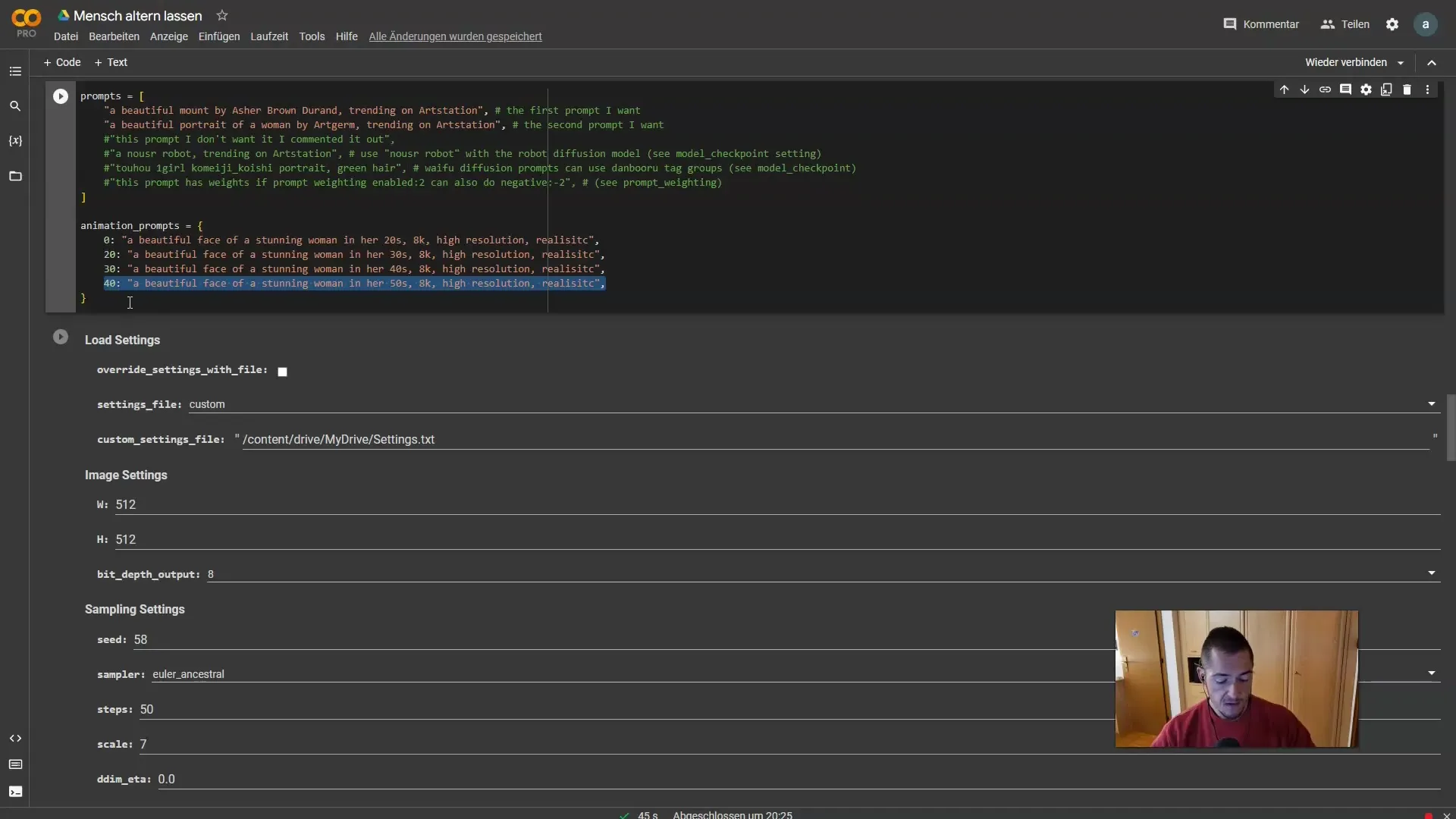
確認と継続
変更を行った後、再度「再生」をクリックしてください。お望みのフレームからのアニメーションが機能することを確認するのが重要です。「タイムスタンプから再開」が有効になっていることを確認し、適切なフレームを再適用します。これにより、時間とレンダリングリソースが節約されます。
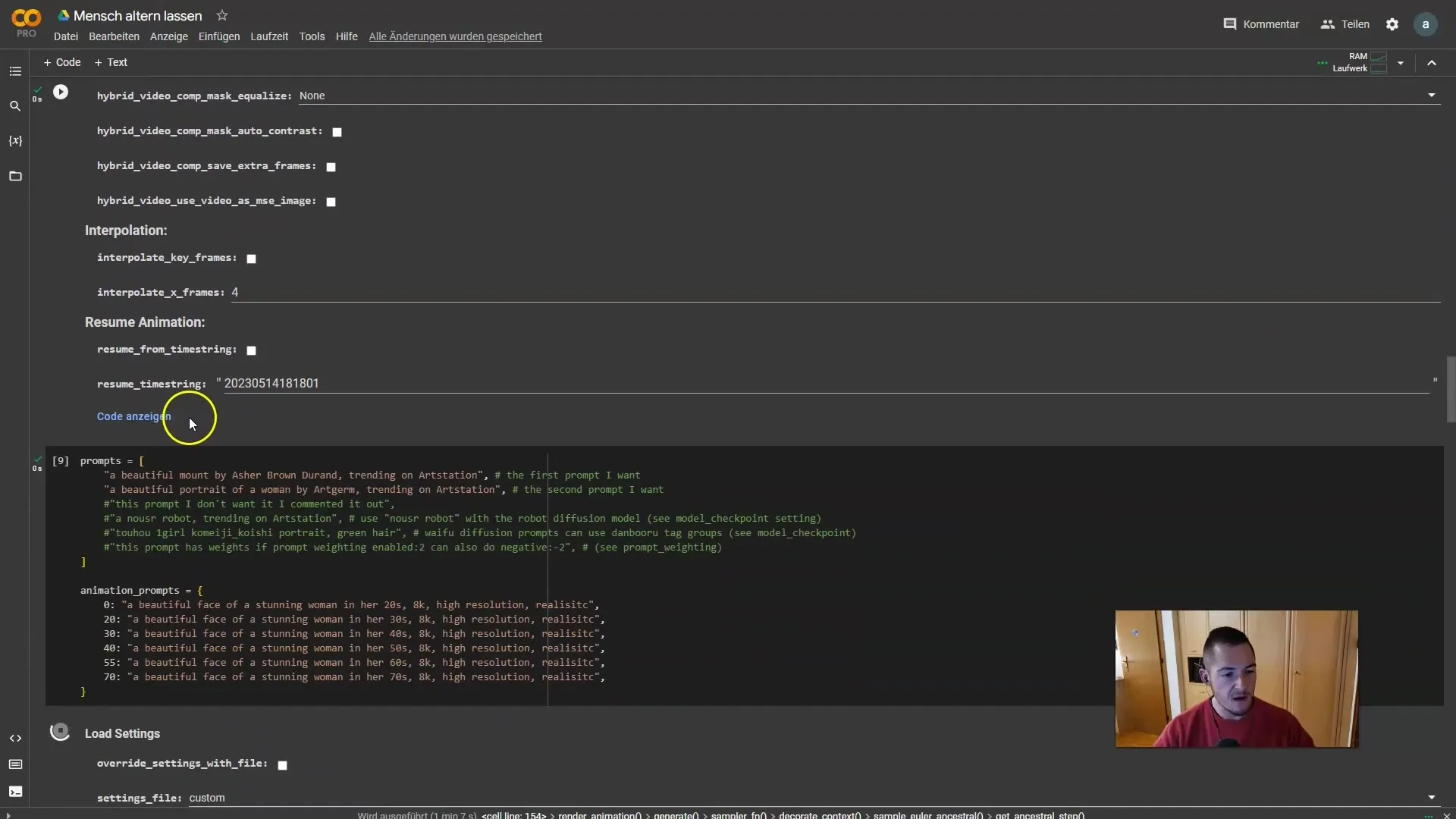
アニメーションの比較
最後に、新しいアニメーションと古いアニメーションを比較できます。更新されたアニメーションでは、女性の年齢がゆっくりと進む一方、古いバージョンでは年齢段階が速く達成されることに気づくはずです。ここで、年齢がどのように速く進行するかを簡単にコントロールできます。
まとめ
このガイドを通じて、Deforum Stable Diffusionを使用して時間の経過とともに人物のアニメーションを作成する方法について学びました。シンプルな手順と設定により、効果的な結果を得て、ビデオ制作をクリエイティブに行えます。 「再開アニメーション」機能を使用することで、時間を節約し、プロジェクトの品質を向上させることができます。


